AppierへのGTMアクセスを許可する(一般バージョン)
Google Tag Managerを使用すると、アカウントおよびコンテナレベルで他のユーザーにアクセスを委任できます。ユーザーには、アカウントレベルで他のユーザーを表示または管理する機能を付与でき、コンテナーレベルで読み取り、編集、承認、または公開の権限を付与できます。
タグマネージャーアカウントにユーザーを追加するには
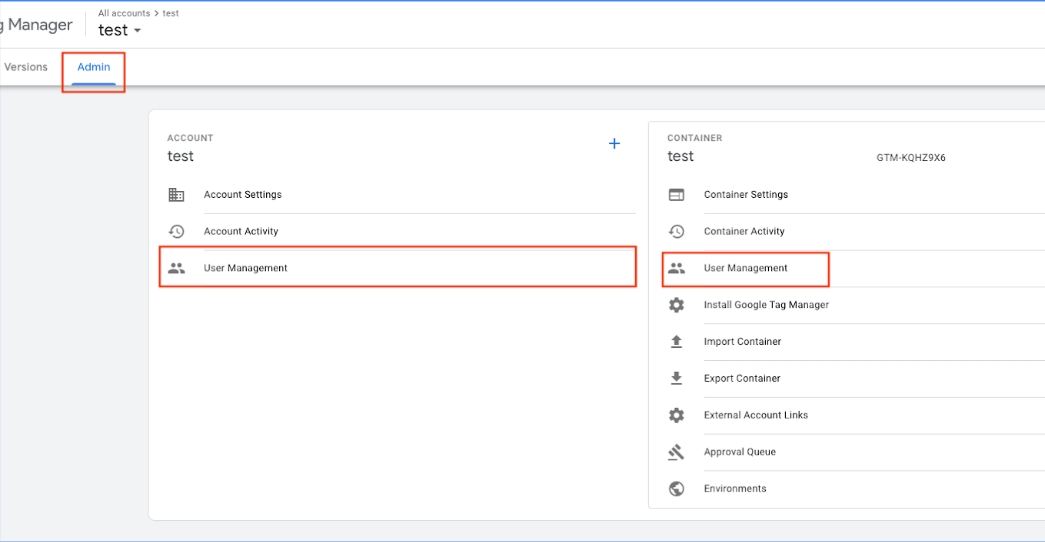
[管理者]をクリックします。 2. [アカウント]列で、[ユーザー管理]を選択します。
アイコン「+」をクリックします。
[新しいユーザーの追加]を選択します。
Enter one or more email addresses : [email protected]
アカウントのアクセス許可を設定します。デフォルトではユーザーが選択されており、このレベルではユーザーは基本的なアカウント情報を表示できます。
オプション:ユーザーにアクセスを許可する各コンテナーのコンテナー許可を設定します。
[招待]をクリックします。招待された各ユーザーは、コンテナーを使用するための招待状を受け取ります。
アカウントのユーザーを編集する
タグマネージャーアカウントの既存のユーザーを編集するには
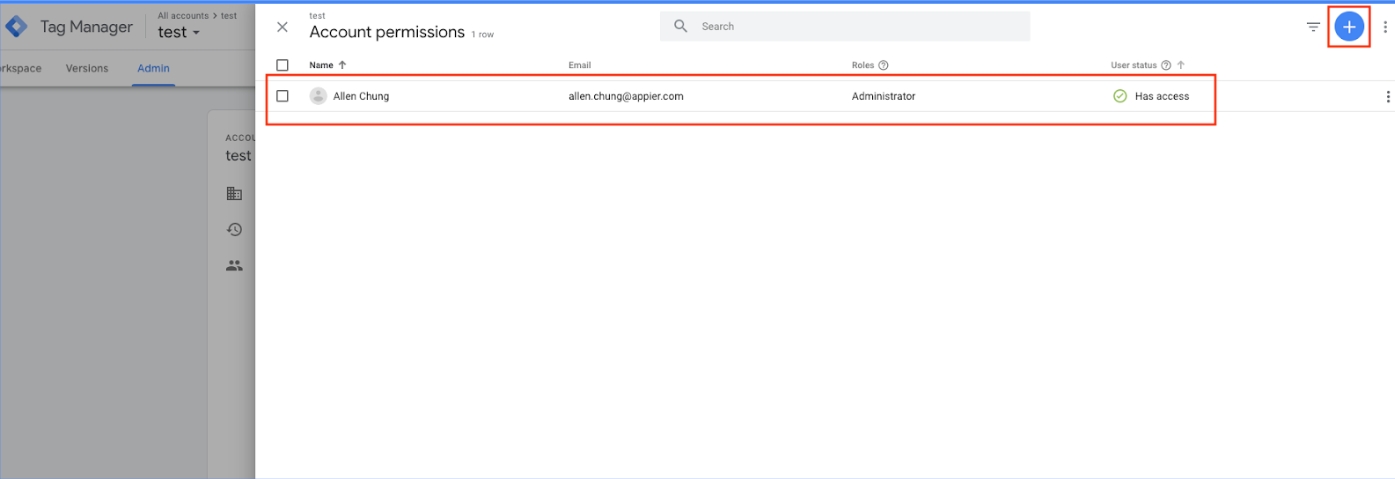
[管理者]をクリックします。
[アカウント]列で、[ユーザー管理]を選択します。
アカウント権限リストでエントリを選択します。ページ上部の検索ツールとフィルターツールを使用して、結果を絞り込むことができます。
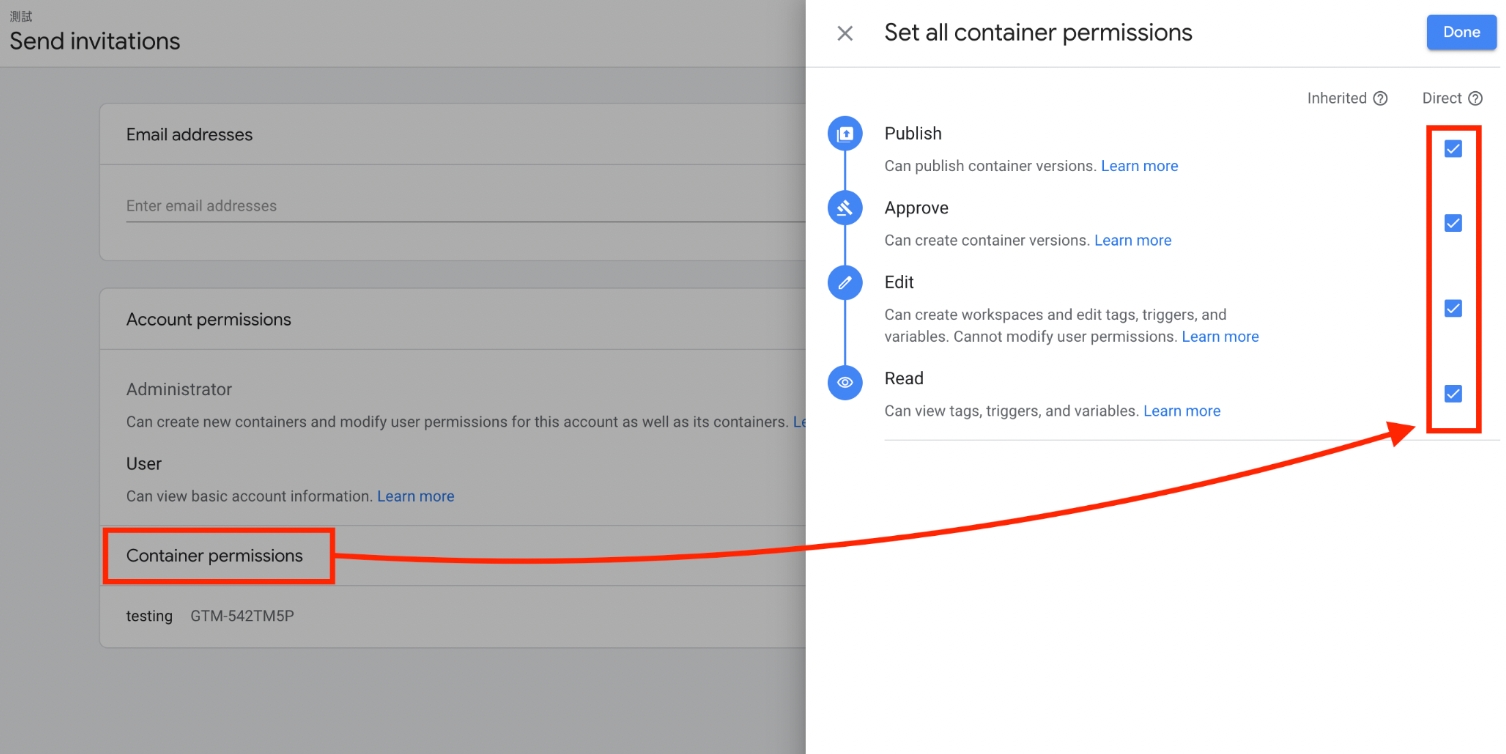
必要に応じてアカウントの権限を変更します。
個々のコンテナーのアクセス許可を変更するには、目的のオプションをクリックして選択します。 [完了]をクリックして続行します。
このユーザーを現在のコンテナへのアクセスから削除する場合は、[削除]をクリックします。
参照: https ://support.google.com/tagmanager/answer/6107011?hl = en
GTM コンテナ ID を見つける方法
これは、Web サイトにインストールされている GTM コンテナ ID を見つけるためのガイドです。
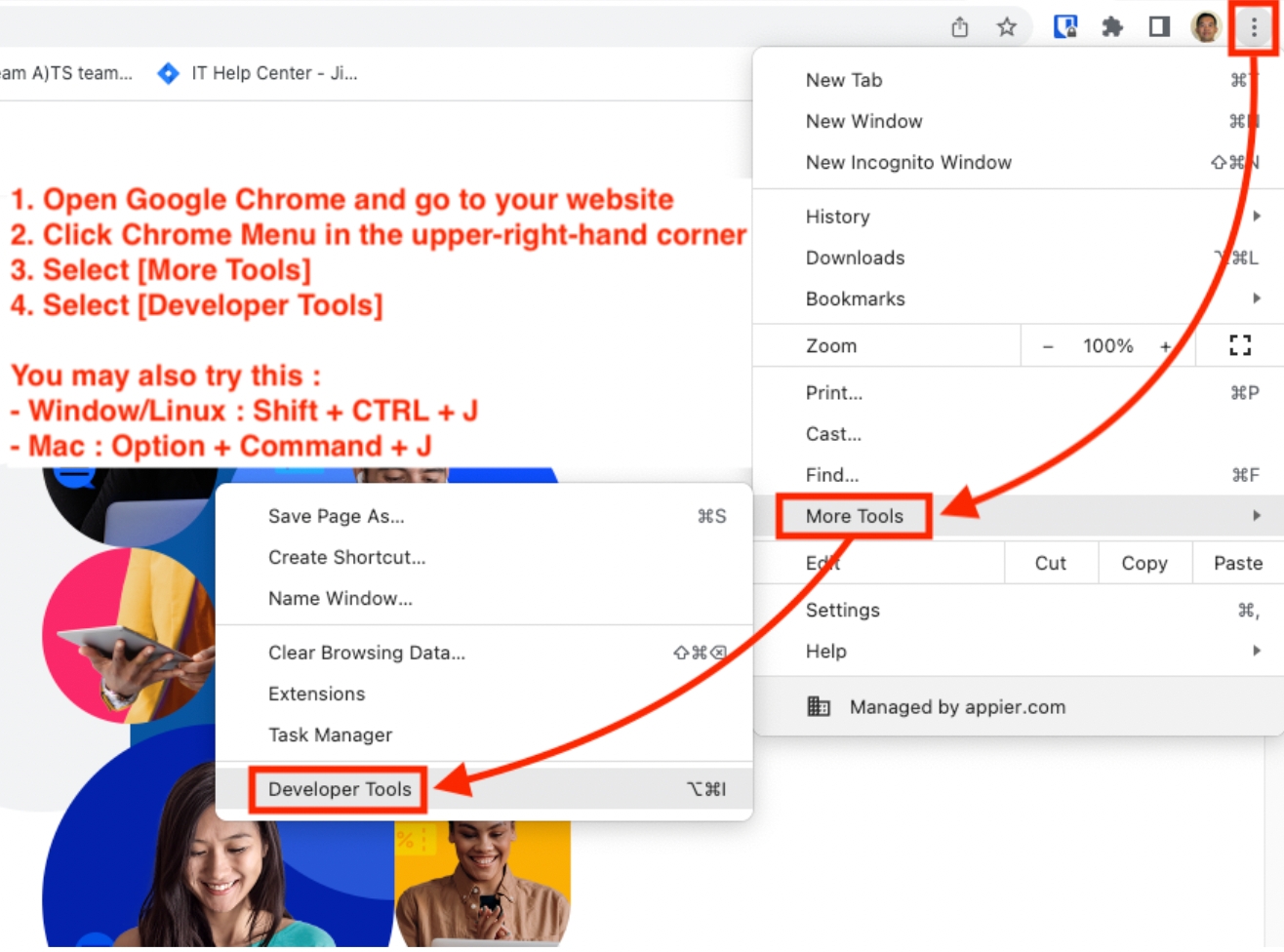
Google Chrome を開き、ウェブサイトにアクセスします
右上隅にある Chrome メニューをクリックします。
[その他のツール] を選択します
[開発者ツール]を選択
あなたも試すことができます:
Window/Linux : Shift + CTRL + J
Mac : Option + Command + J
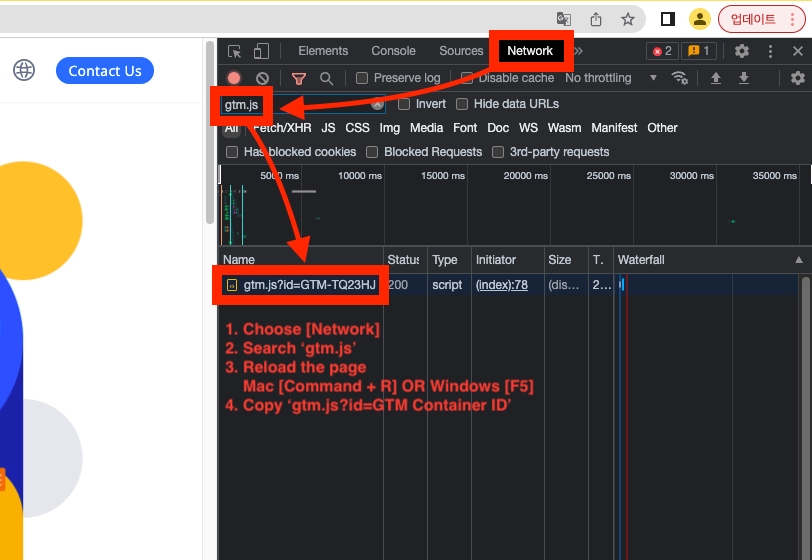
[ネットワーク]を選択
「gtm.js」を検索
ページをリロードする
Window/Linux : [F5]
Mac : [Command + R]
「gtm.js?id=GTM コンテナ ID」をコピーします。
ウェブサイトで GTM コンテナ ID が見つからない場合は、次の手順を参照してください。
ウェブサイトに GTM コードをインストールする方法
ウェブサイトで GTM コンテナ ID が見つからない場合のガイドは次のとおりです。
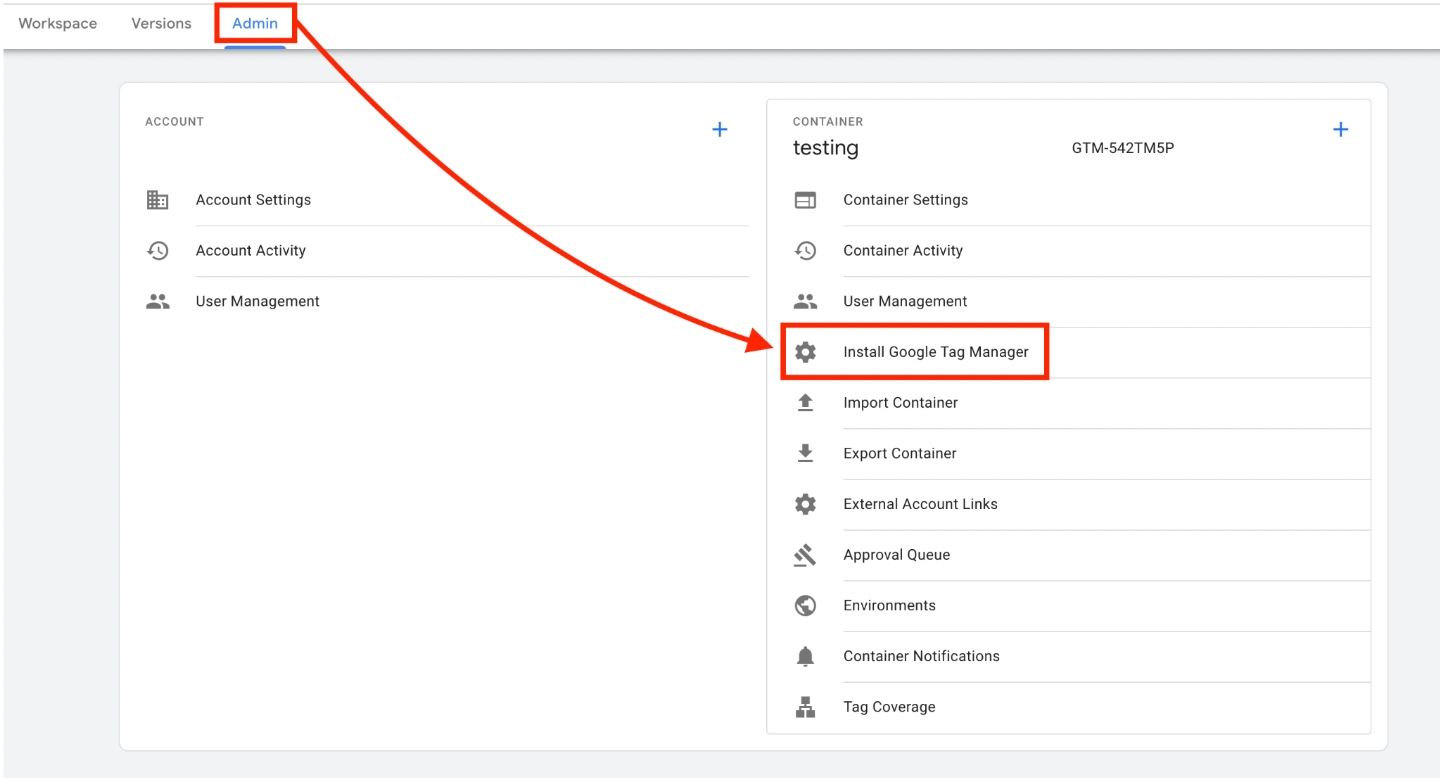
[管理者] に移動 > [Googleタグマネージャをインストール]
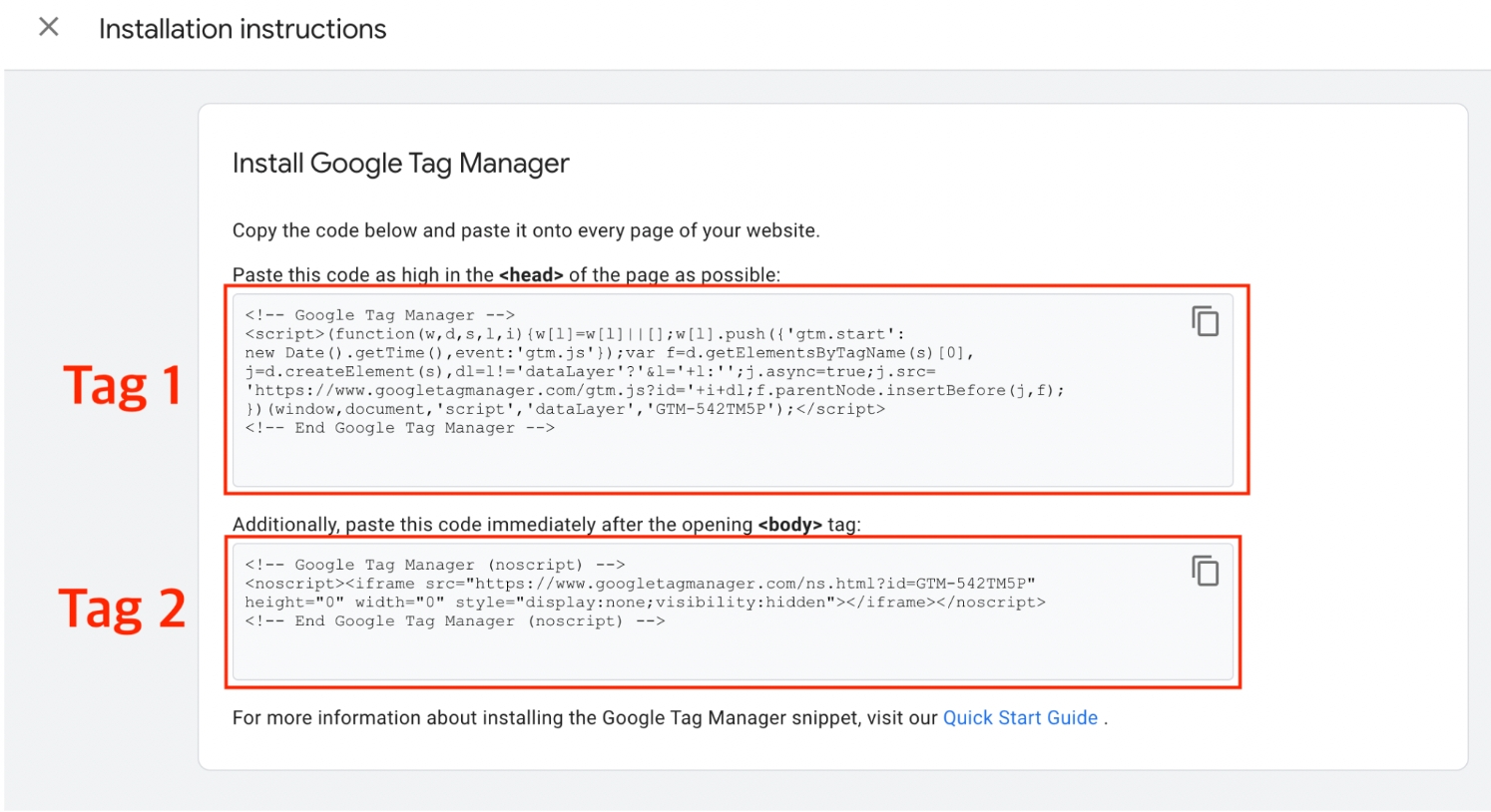
ウェブサイトに GTM タグをインストールします。
[head]タグに[Tag 1]を設置
[body]タグに[Tag 2]を設置
参考: https://developers.google.com/tag-platform/tag-manager/web
最終更新
